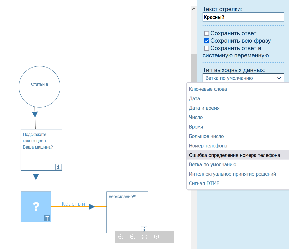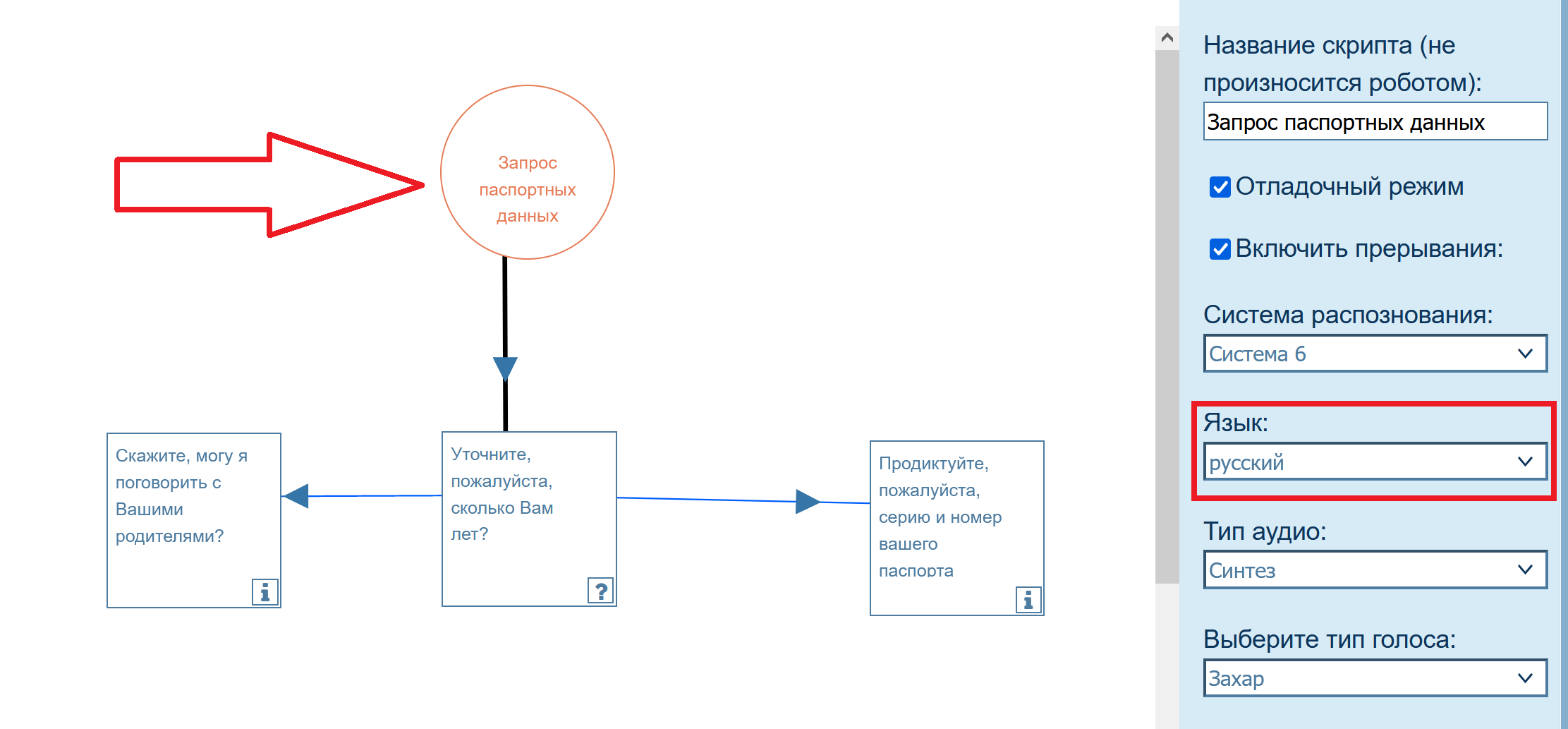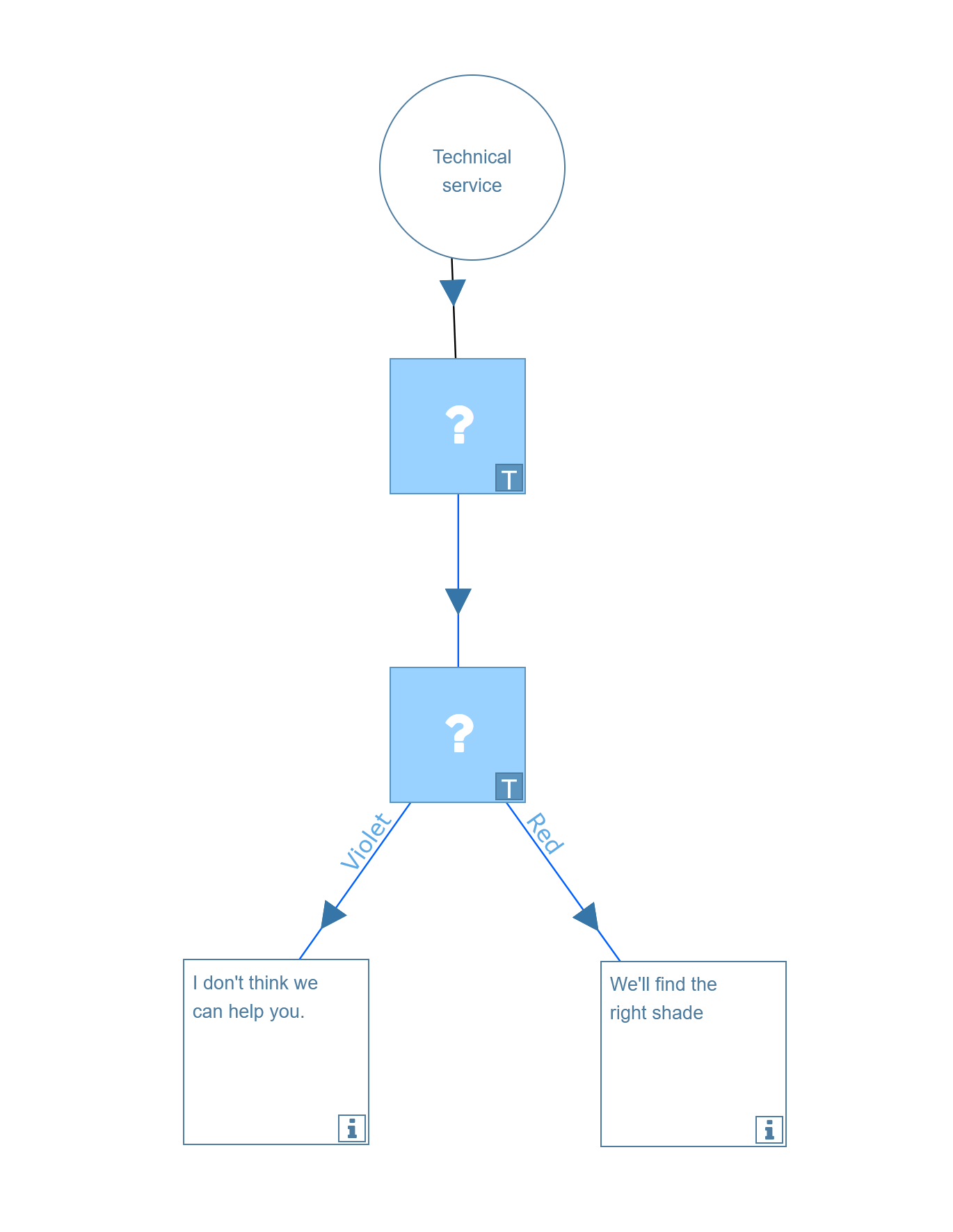Зачем нужны стрелки
Стрелки - это элементы сценария, которые соединяют его блоки. С помощью стрелок робот переходит от одного блока сценария к другому. Если в сценарии какой-либо блок не связан стрелками с другими блоками, то такой блок не будет участвовать в диалогах.
В примере ниже показано, как блоки сценария соединяются между собой при помощи стрелок.
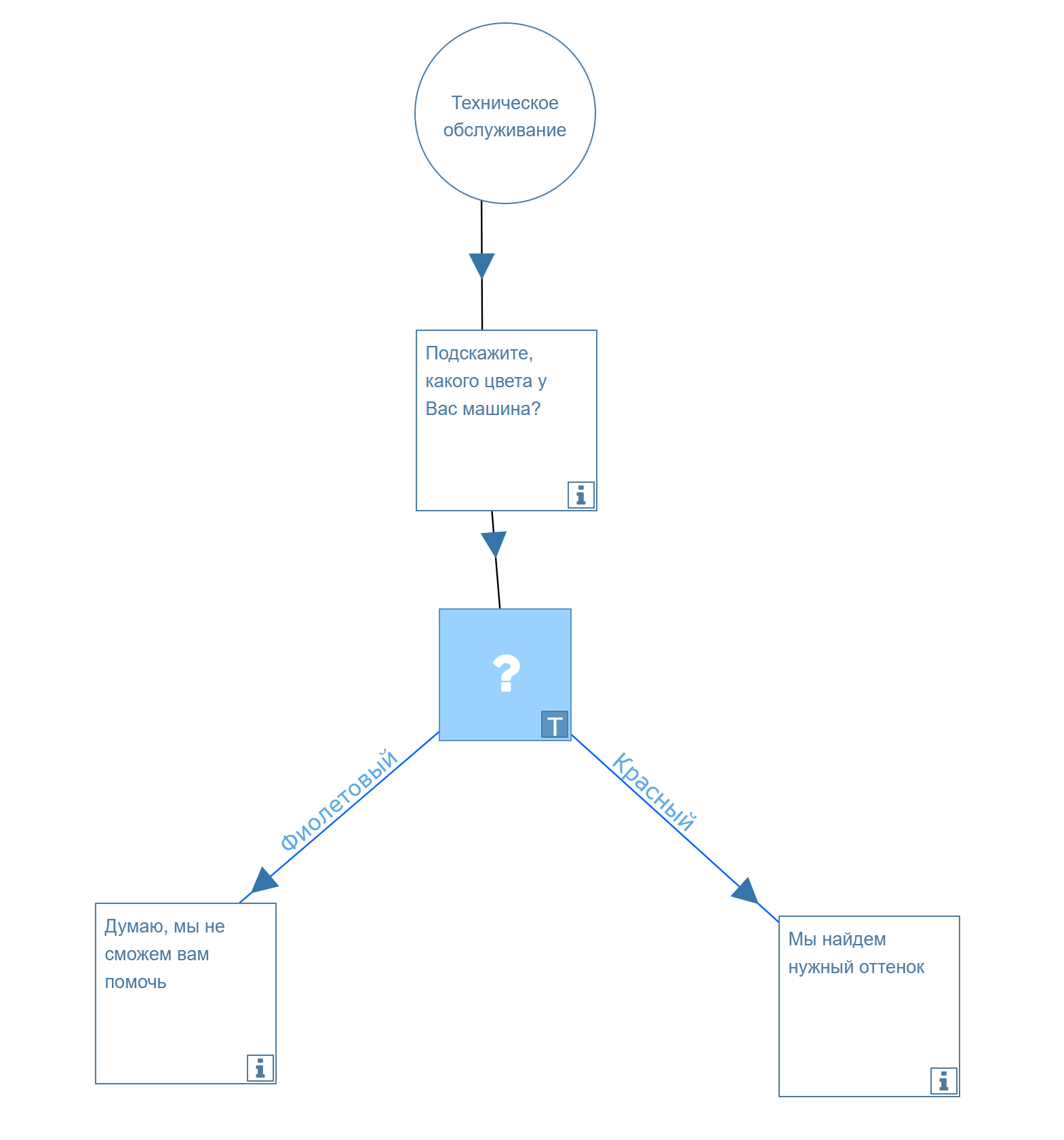
Какие типы стрелок существуют
В сценариях на платформе Twin используются следующие типы стрелок:
- Соединительные стрелки
- Условные стрелки
- Стрелки принятия решений
Типы стрелок в сценарии задаются автоматически и зависят от блоков, которые они соединяют. Изменить типы стрелок нельзя. |
Соединительные стрелки связывают блоки сценария между собой, указывая, в каком направлении развивается диалог. В примере ниже одна соединительная стрелка (стрелка 1) ведет из стартового блока к блоку Информация, а другая соединительная стрелка (стрелка 2) ведет из блока Информация к блоку Вопрос. Эти соединительные стрелки наглядно показывают направление диалога.
Для связи одного блока сценария с другим используется только одна соединительная стрелка. |
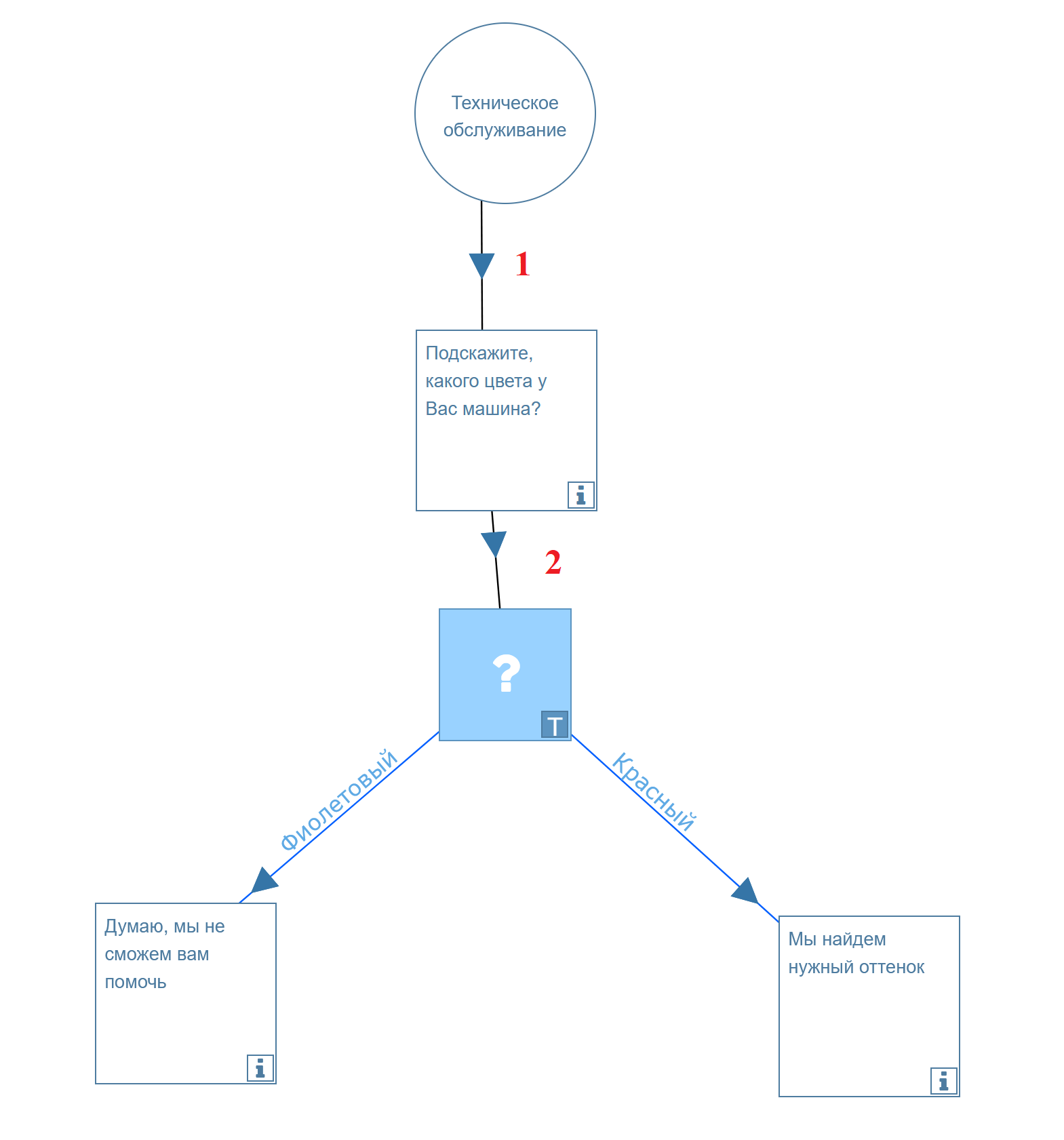
Условные стрелки связывают блоки Условие с другими блоками сценария. Такие стрелки не указывают направление развития диалога, а задают поведение робота в диалоге в зависимости от выполнения тех или иных условий. В примере ниже стрелки 5 и 6 является условными.
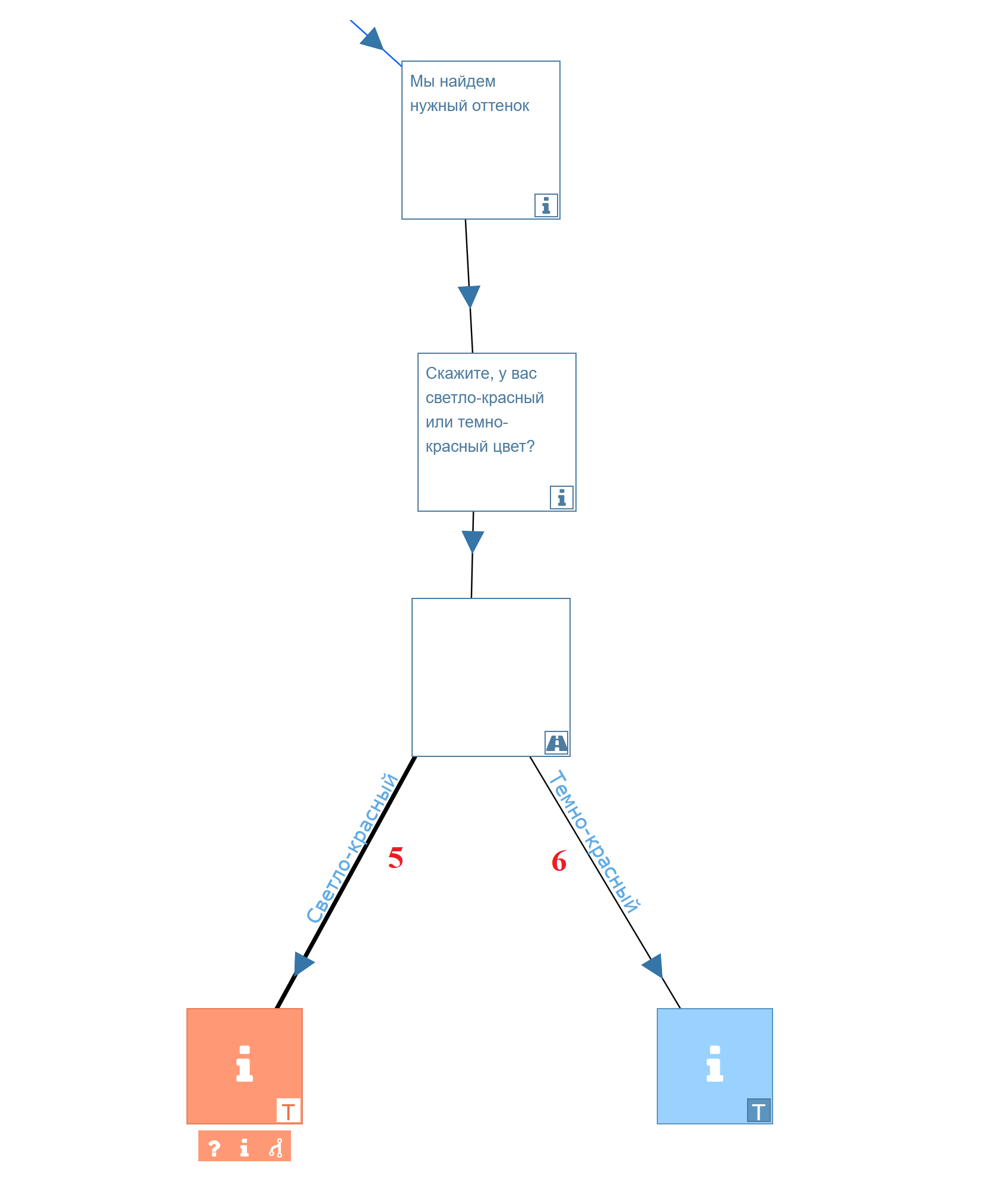
Стрелки принятия решений связывают блоки Вопрос с другими блоками сценария, в которых определяются действия робота на ответ клиента. В зависимости от ответа клиента робот может совершить то или иное действие. Робот пойдет по направлению, в которое указывает стрелка, в том случае, если ответ пользователя соответствует требованиям, которые задает эта стрелка.
На рисунке ниже стрелки 3 и 4 являются стрелками принятия решений.
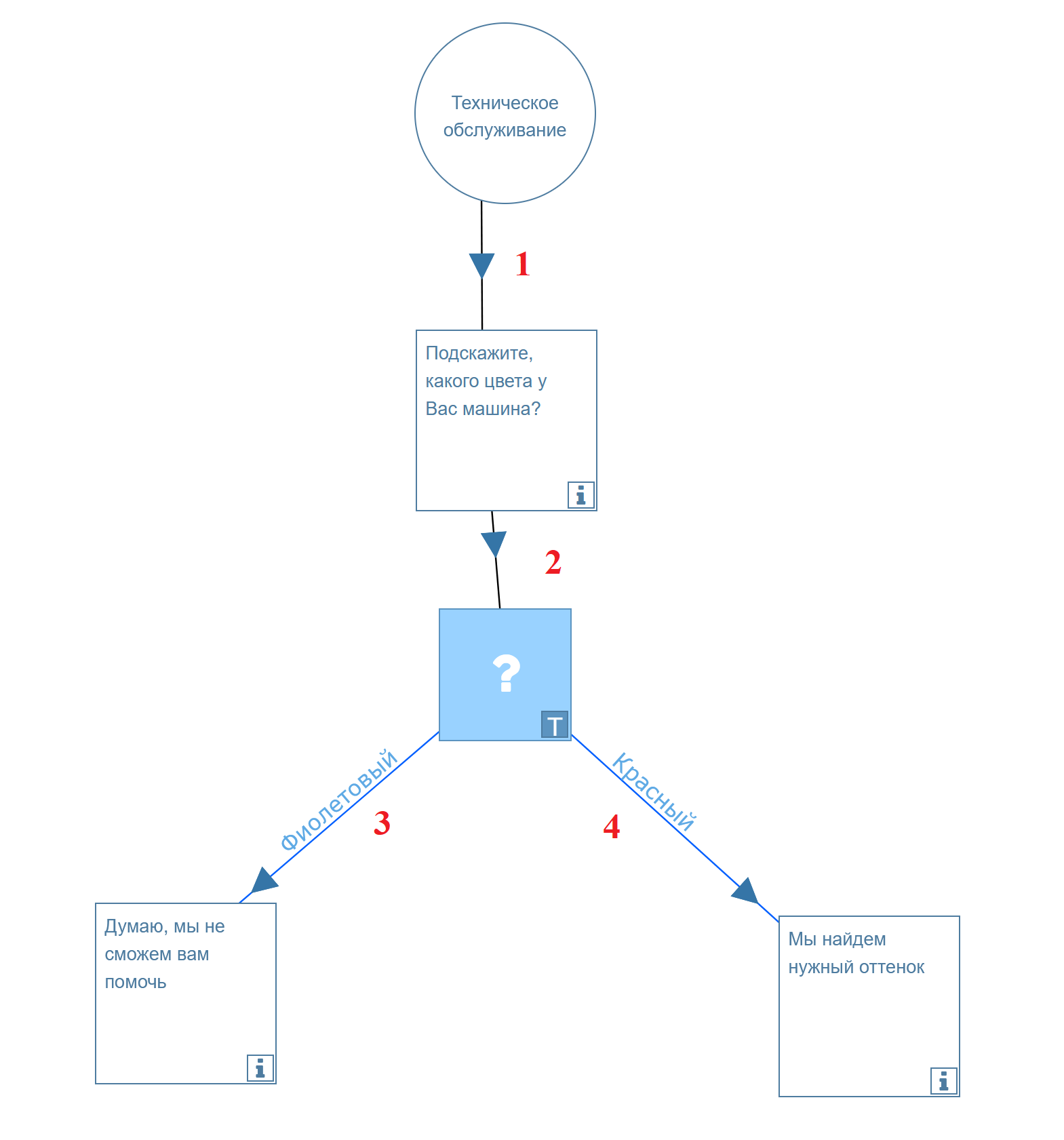
Блок Вопрос может быть связан с другими блоками с помощью множества стрелок принятия решений. Каждая из этих стрелок задает определенные параметры. Если ответ пользователя соответствует параметрам, которые определены в одной из стрелок, то диалог будет развиваться в направлении, указанном именно этой стрелкой. |
Как создавать стрелки
Стрелки в сценариях создаются автоматически и вручную.
КАК СОЗДАТЬ СТРЕЛКУ ВРУЧНУЮ
Выберите инструмент Стрелка на панели инструментов и нарисуйте стрелку между блоками сценария, перемещая курсор от одного блока сценария к другому. Для этого выберите нужный блок, нажмите левую кнопку мыши и, удерживая ее нажатой, протяните стрелку к другому блоку.
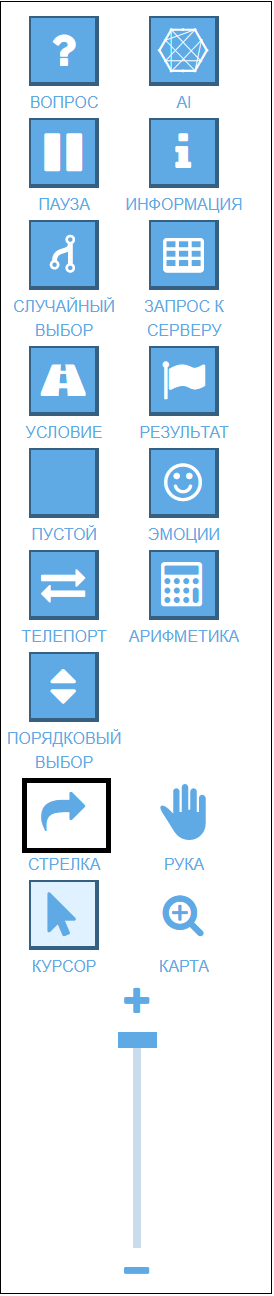
КАК СОЗДАТЬ СТРЕЛКУ АВТОМАТИЧЕСКИ
Стрелки создаются автоматически, когда вы добавляете в сценарий новые блоки, вытягивая их из существующих блоков.
Параметры стрелок принятия решений
Стрелки принятия решений имеют следующие параметры:
Нажмите для увеличения |
|
Типы выходных данных
- Ключевые слова – позволяет указать точные слова и фразы, при наличии которых в ответе клиента дальнейшее развитие диалога проходит в направлении, которое указано с помощью соответствующей стрелки.
- Дата – указывает системе, что ответ клиента будет содержать дату. Например, робот спрашивает у клиента дату его рождения или дату записи на прием. При выборе этого типа данных нужно указать условие, при выполнении которого робот пойдёт по выбранной стрелке. Например, дата рождения должна быть раньше текущей даты, а дата записи не должна относится к прошлому. Если же вы хотите, чтобы робот прошел по стрелке, если клиент назовет любую дату, то можно выбрать вариант Без разницы.
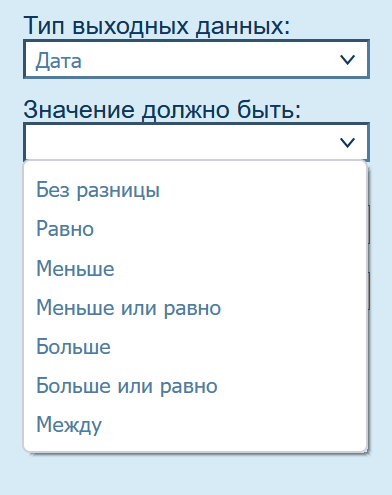
- Дата и время – использование этого типа данных аналогично использованию типа данных Дата, только система ожидает получить в ответе клиента дату и время. Условия будут те же самые. Например, робот спрашивает у клиента дату и время записи на приём ко врачу, и если ответ клиента содержит дату и время, то система перейдет по стрелке.
- Число – аналогично использованию типа данных Дата, только система реагирует на любые цифры. Например, робот спрашивает клиента: «Подскажите, сколько вам полных лет?» В зависимости от ответа клиента робот может перейти по одной или другой стрелке. Например, в одной стрелке в качестве условия для принятия решения вы можете указать, что число должно быть меньше 18, а в другой – больше 18. Соответственно, если возраст клиента окажется меньше 18 лет, то робот перейдет по одной стрелке и сообщит клиенту: «Извините за беспокойство. Всего доброго». В противном случае робот может предложить клиенту приобрести сигареты.
- Большое число – аналогично использованию типа данных Число, только система будет ожидать числа длиной более 3-х символов. Например, серия и номер паспорта.
- Номер телефона – система будет ожидать от клиента номер телефона, состоящий из 11 цифр. Например, робот спрашивает у клиента: «Подскажите, по какому номеру телефона вы звонили?». В зависимости от того, какой номер телефона клиент назовет (номер отдела закупок или отдела технической поддержки), система пойдет по направлению, которое указано с помощью соответствующей стрелки. Система может ожидать как любой (произвольный) номер телефона (например, что клиент в принципе реагирует и готов продолжать), так и определенный номер. Для этого в поле Значение должно быть нужно выбрать вариант Без разницы или Равно. При выборе варианта Равно в следующем поле нужно указать требуемый номер телефона.
Параметр Номер телефона позволяет отслеживать как мобильные, так и городские номера. На текущий момент данная функция работает только с номерами российских операторов связи. |
Номер телефона должен содержать не более 11 цифр. В противном случае робот не сможет его распознать. При вводе мобильного номера код страны указывать необязательно. При вводе городского номера нужно указывать код страны и код города (например, 7 и 812). |
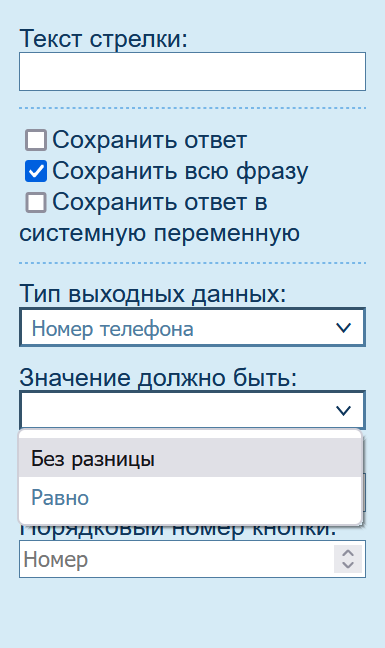
- Ошибка определения номера телефона – система проверяет, что номер телефона, который называет клиент, является действующим. Если номер телефона является недействующим (то есть такого номера не существует), то система пойдет по стрелке, для которой выбрано это значение (например, бот попросит клиента повторить номер телефона).
- Ветка по умолчанию – система пойдет по направлению, которое указано с помощью данной стрелки, если ответы клиента не попадают под условия других стрелок в данном блоке. Настроек у стрелки этого типа нет. Из каждого блока может выходить только одна стрелка (ветка) по умолчанию.
- Интеллектуальное принятие решения – здесь вы связываете вашего NLU-агента и конкретное намерение. Если ответ клиента совпадает с намерением, которое указано в этой стрелке, то система пойдет по направлению, указанному стрелкой.
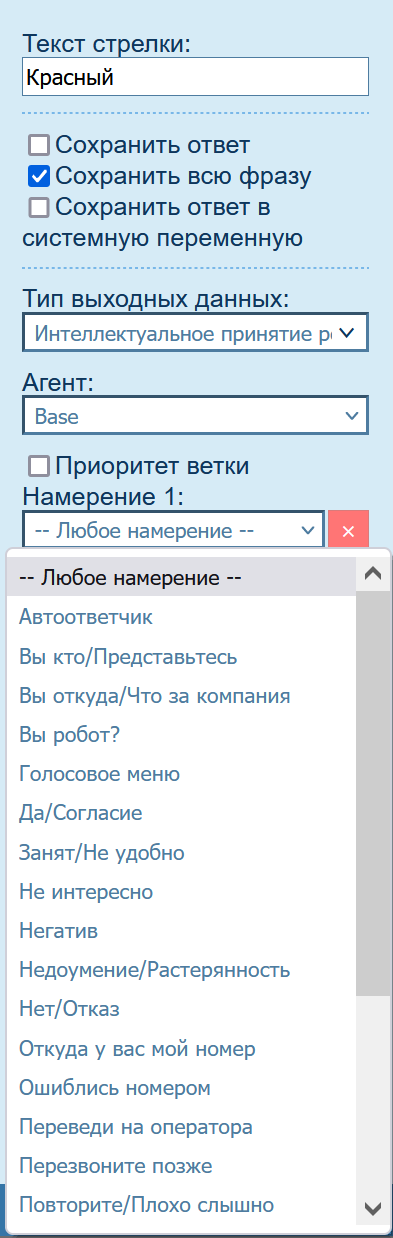
В стрелке Интеллектуальное принятие решения вы можете указать несколько намерений, которые должны иметь общую реакцию. Например, если клиент назвал любой цвет кроме красного, и система на ответ клиента, содержащий любой из этих цветов, озвучит одну и ту же фразу, то вы можете просто перечислить намерения с указанием всех таких цветов в одной стрелке, которая переведет робота к одному блоку. |
- Сигнал DTMF – эту функцию удобно использовать в голосовых меню. Система позволяет отслеживать нажатие клиентом кнопок в диапазоне от 0 до 9, а также кнопок с символами * и #. В зависимости о того, на какую кнопку нажмет клиент, система перейдет по соответствующей стрелке (например, робот говорит клиенту: «Для создания нового заказа нажмите кнопку 1. Для перехода к работе с текущим заказом нажмите кнопку 2. Для завершения разговора нажмите кнопку 3»).
Интеллектуальное определение чисел
Для типов выходных данных Число и Большое число в редакторе сценариев существует параметр Интеллектуальное определение.
С помощью этого параметра робот распознает числа в ответах клиентов, как во время обзвонов, когда клиент произносит число голосом, так и при переписке, когда клиент вместо числа пишет слово (например, вместо «18» пишет «восемнадцать»). Если для этого параметра установлен флажок, то робот распознает число во всех указанных случаях.
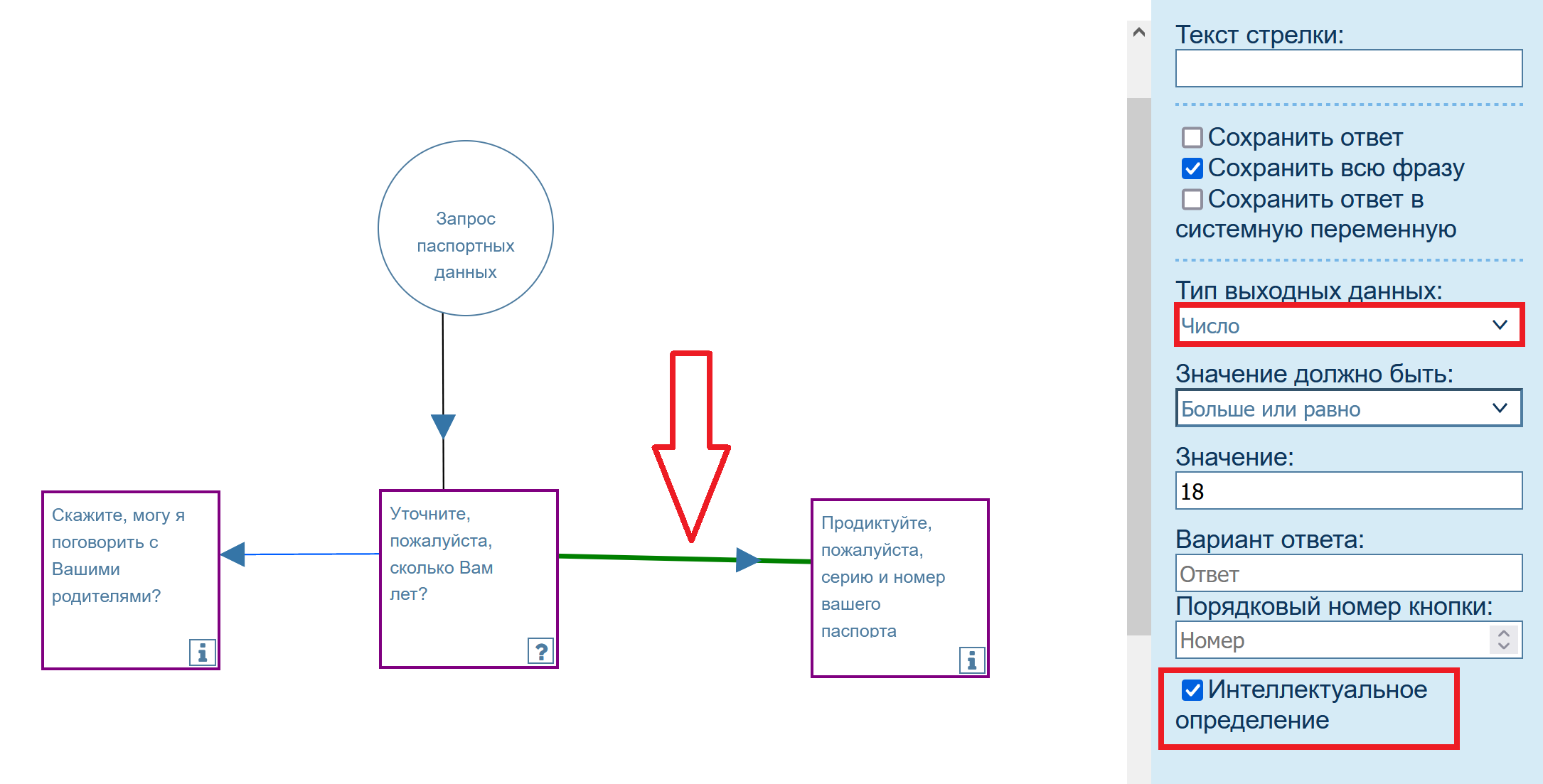
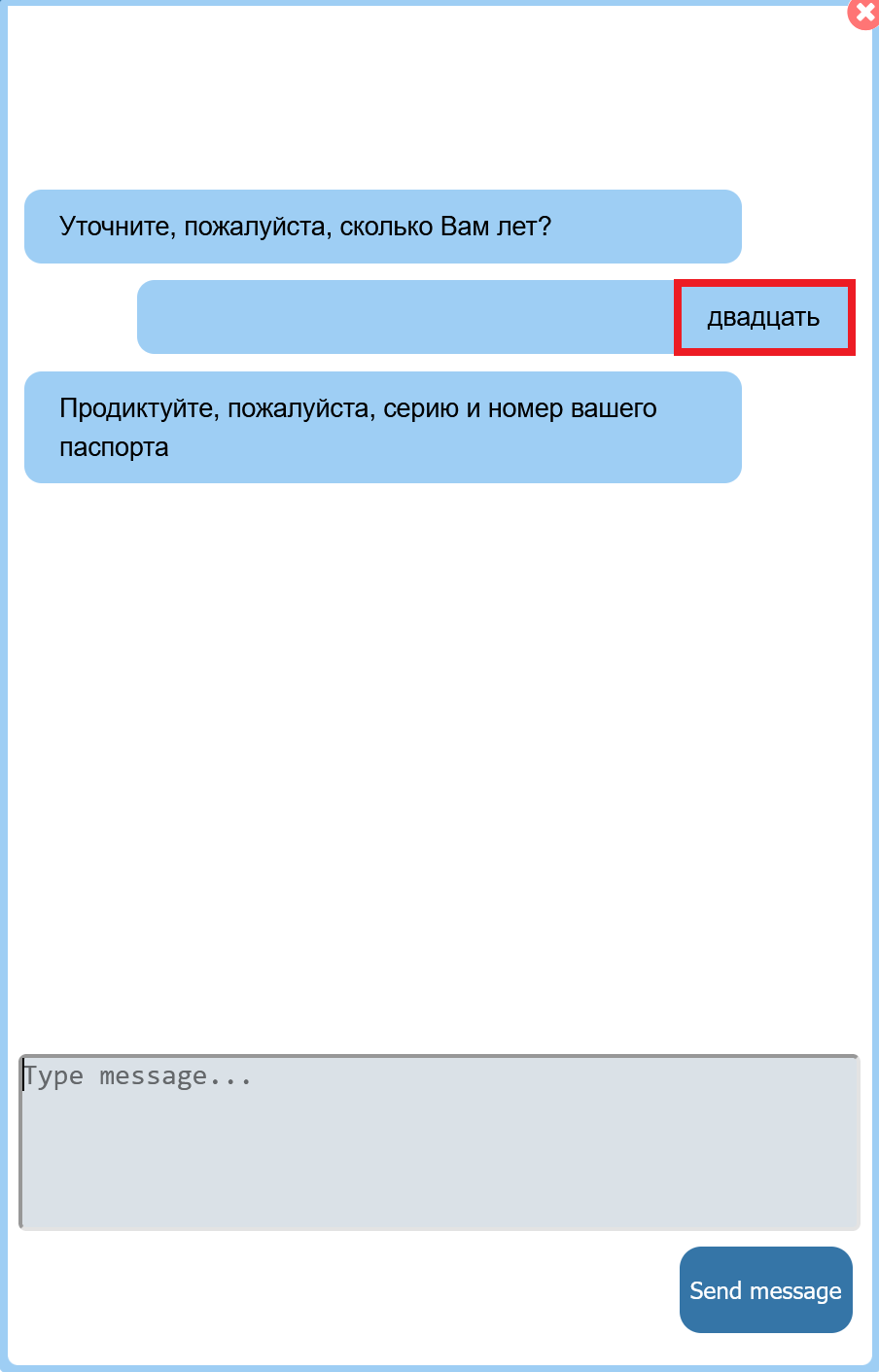
Чтобы при выполнении обзвона робот корректно распознавал числа, убедитесь, что в свойствах стартового блока указан именно тот язык, на котором будет проходить диалог с клиентом.
|